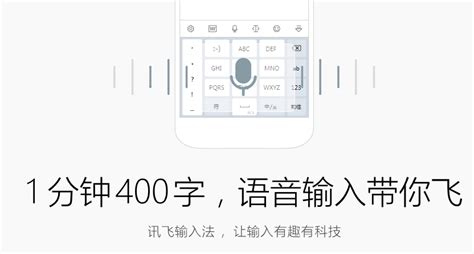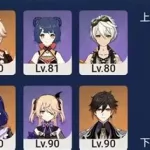电脑用讯飞输入法怎么用语音输入
讯飞语音输入法电脑版设置如下
1、点击讯飞输入法状态栏【设置】图标,如下图,即可进入讯飞输入法设置界面。
2、也可以右击输入法状态栏,弹出的菜单中点击【设置】进入讯飞输入法设置界面。
3、点击设置进入后,如下图,
(1)基本设置
初始状态:可以设置初始状态是全角或半角,中文或英文以及中文时是否用英文标点。默认设置为半角,中文;
候选数:是指您可以设置候选词的个数,可以设置5~9个 ;
字体设置:您可以设置输入法候选字中中文、英文显示字体以及大小;
模糊音设置:模糊拼音设置功能是专为在使用拼音输入时对某些容易混淆的音节所单独设计的,当启用了模糊拼音后,例如sh<-->s,输入“si”也可以出来“十”,输入“shi”也可以出来“四”。
按键纠错:按键纠错功能是专为在使用拼音输入时如果您在输入某些拼音时出现错误可以智能纠错。当启用了按键纠错,例如gn=ng,输入“yign”也可以出来“硬、应等”。
(2)快捷键设置
中英文切换键:可以设置中英文切换时使用的快捷键。默认是shift。
翻页键:可以设置候选词选择翻页时的快捷键。默认勾选逗号句号(,与。)/减号等号(-与=)/左右方括号(【与】)
常规功能键:可以设置录音、手写、输入法切换使用的快捷键。默认“开始/停止录音快捷键”开启;“开始/停止手写快捷键”开启;切换讯飞输入法快捷键开启为ctrl+’;
(3)手写设置
书写方式:可是设置使用手写功能时为单字或者叠字。当手写速度较慢时适合鼠标手写—单字,手写速度较快时适合鼠标手写—叠字。默认鼠标手写—单字。
外观设置:可设置手写的笔迹以及笔迹的颜色。默认笔迹粗细为5,颜色为蓝色。
其他设置:可设置手写抬笔时间,如果您手写速度相对较慢,可将抬笔时间设置长一些。默认为1.0秒。可设置是否开启手势,包括删除、回车、空格,默认关闭。
(4)语音设置
语音环境选择:可以根据当时的周围环境设置语音环境,分为安静(适合没有噪音的场所)和嘈杂(适合噪音较多的场所)。默认安静。
音量校准:点击音量校准按钮可将麦克风调整到最佳状态,更加清晰的聆听声音。具体步骤如下:
【第一步】点击音量校准按钮,如下图所示:
【第二步】点击开始校准按钮,然后您进行语音输入,如下图所示:
当校准完成后会提示“完成”,如下图所示:
其中,
如噪声过大,可以按照上方提示点击进入帮助。点击完成即可结束语音校准。点击重新校准按钮即可重新进行校准。点击选择录音设备即可设置默认的录音设备。
语种选择:可设置语音输入识别语言。目前支持普通话、粤语、英语。默认为普通话。
其他语音设置:可设置是否忽略末尾句号。默认未开启,勾选即开启此功能;语音结束等待时间,则设置语音输入结束后等待多久进行自动识别。
语音悬浮框快捷方式:点击此按钮后,会在桌面生成语音悬浮框快捷方式,启动便捷,完美适配其他输入法。
讯飞输入法电脑版语音输入功能怎么使用
下载讯飞输入法
因为现在是你非主流吧,还没有发布,现在使用的是测试版,在官网上是找不到了,需要到社区里面找,但是我们这里比较方便的一个方法就是在其他软件园下载,这个直接问度娘就有结果了
安装讯飞输入法
双击安装包之后,它会提示这个是测试版,然后我们点击确定,就这样,下一步下一步的就安装完成了,win系统安装软件还是很方便的
关闭加强麦克风
打开控制面板,点击硬件声音,点击管理音频设备
有右击麦克风属性,把高级里面的加强麦克风√去掉
这目的是降低麦克风的灵敏度,防止噪音影响语音
设置输入环境
切换到讯飞输入法,点击讯飞输入法面板上的设置按钮,点击设置
有连续输入和按住说话,适合不同的场景,可以根据自己的需求设置
步骤阅读
5
设计输入习惯
比如说语种选择、使用场景、末尾标点、说话结束等待、语音自动停止
这些可以根据个人的需求来设置
讯飞输入法电脑上怎么使用语音输入 讯飞输入法语音输入方法流程
讯飞输入法怎么语音输入?有用户还不会用讯飞输入法上的语音输入功能,下文介绍讯飞输入法怎么用语音方法流程,一起和小编来了解下吧!
讯飞输入法怎么用语音方法流程: 相关下载好连电视输入法TV版 V1.7.2 安卓版系统:Android/TV/ 大小:4.05 MB 版本:V1.7.2 安卓版立即下载百度输入法小米版 V4.1.4.29 安卓版系统:Android/ 大小:12.09 MB 版本:V4.1.4.29 安卓版立即下载百度输入法日历 V0.9.9.216 绿色版系统:Vista/winXP/win7/win8 大小:3.64 MB 版本:V0.9.9.216 绿色版立即下载谷歌拼音输入法 V2.7.24.126 官方版系统:Vista/winXP/win7/win8 大小:14.58 MB 版本:V2.7.24.126 官方版立即下载百度输入法 V2.9.2.24 正式版系统:Vista/winXP/win7/win8 大小:32.37 MB 版本:V2.9.2.24 正式版立即下载
讯飞的语音输入一直是她引以为自豪的,在手机上使用的用户很多,但若想在PC电脑上使用的讯飞输入法的语音输入功能,还是可以实现的。
若是笔记本电脑,自带麦克风,安装PC版本的讯飞输入法即可使用的语音输入。
若是台式电脑,有两种方法实现语音输入,一种是电脑外接一个麦克风话筒,经常使用台式电脑进行视频聊天的应该都不陌生了。另一种方法是使用的手机来做语音输入法的话筒。
若是前所说的电脑自带麦克风和外接麦克风,安装好讯飞输入法,点击输入面板上的话筒图标。
活动语音输入法-语音校准向导。第一次需要,校准后下次直接使用即可。选择语音输入的场景,场景特点有介绍。
按住开始说话和按住F6,若有多个话筒设备, 还可以点击选择录音设备。
设置好之后,点击长按说话的按钮,说完放开按钮。
如图,只要环境不是特别吵杂,一般都能识别成功。
若是使用的手机来做话筒,则需要手机扫描二维码,也就是一个连接配对。
除了二维码连接,还可以使用的USB直接连接。然后开启讯飞麦克风即可。
讯飞语音输入法怎么样
讯飞语音输入法加入了强大的语音输入功能.只要按下键盘面板上方的话筒按钮,即可进行语音输入.当说完一句话或一个词时,点击ldquo;我说完了rdquo;即可完成输入,软件会自动把您说出的话转换成文本格式.讯飞语音输入法的手写输入同样非常的流畅,且识别率很高.竖屏时,可以连续输入多个汉字,重叠到一起也没有关系,横屏手写时,可以从左到右连续手写,输入一气呵成,非常的爽快.点击键盘区域左上方的切换按钮可以进行键盘切换,您还可以通过点击键盘左右两侧的快捷按钮进行键盘切换,无论是中英符号还是网络表情、网址等都可以快速输入.
讯飞输入法怎么设置语音输入
随意打开一个聊天输入对话框.输入时在键盘上方点击设置图标. 在设置功能菜单中点击“工具”. 在工具里面可以看新加入功能“离线语音”点击它. 默认情况下是没有安装的,点击“下载并启用”.
讯飞语音输入法怎么打开语音输入
你好,请问是在什么应用中一打开就是语音输入呢?如果点击输入框弹出输入法键盘的时候是不会直接出现语音输入的~
讯飞输入法电脑版怎么 语音输入
没有.如果是安卓手机,百度手机输入法和讯飞中文输入法在下载离线语音包之后,可以使用离线语音输入.如果是电脑,目前没有可以离线语音输入的输入法,但是IBM Viavoice可以将声音转换成文字.另外,讯飞中文输入法PC版可以使用在线语音输入.
讯飞语音输入法支持英文语音输入吗?
讯飞语音输入法暂时还不支持英文的语音输入,只支持普通话输入,当然有点方言的普通话也是支持的
讯飞语音输入法与讯飞口讯有什么不同
讯飞口讯直接将语音转换为文字作为短信/邮件/微博内容进行发送.讯飞语音输入法是一款手机输入法,基于“云计算”方式实现的智能语音输入法
我手机里的讯飞输入法不能使用语音输入了开启语音输入时提示网络未连接但实际上手机网络是打开的
看看是不是网络连接权限问题